
Hướng dẫn cách tạo Email, Gmail trên iPhone chỉ qua vài bước đơn giản
Cách tạo Email trên iPhone là một thủ thuật khá đơn giản, nhưng với những người mới làm quen với hệ điều hành iOS thì chắc hẳn sẽ còn nhiều bỡ ngỡ. Trong bài viết dưới đây, Điện Thoại Giá Kho sẽ hướng dẫn bạn chi tiết cách thiết lập tài khoản Email, Gmail chỉ với vài bước đơn giản. Đừng bỏ lỡ nhé!
Tại sao phải tạo Email trên điện thoại iPhone?
Cách tạo Email trên iPhone mang lại nhiều lợi ích cho người dùng. Trước hết, nó cho phép bạn dễ dàng gửi và nhận Email trực tiếp trên thiết bị di động, giúp tiết kiệm thời gian và công sức so với việc phải truy cập qua máy tính.
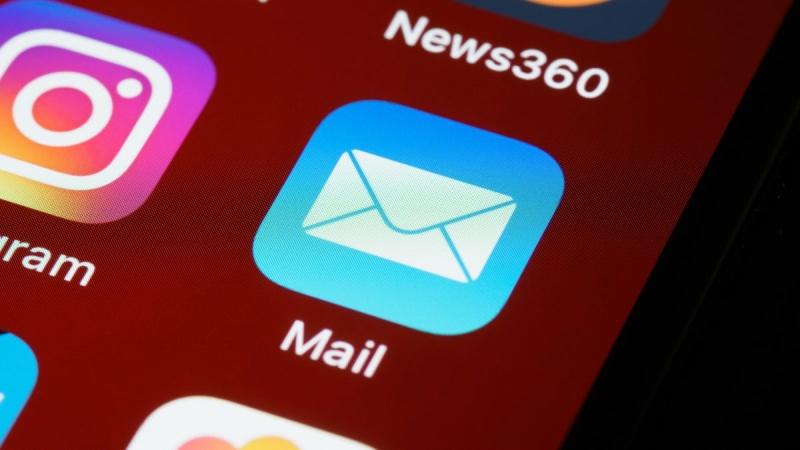
Ngoài ra, việc có Email trên iPhone còn giúp bạn luôn cập nhật thông tin từ hộp thư đến mọi lúc mọi nơi, mang đến sự thuận tiện và tăng hiệu quả cho công việc cũng như cuộc sống cá nhân. Tuy nhiên, trước khi bắt đầu tạo Email, bạn nên kiểm tra xem thiết bị của mình đã đáp ứng đủ các điều kiện cần thiết chưa nhé!
Điều kiện cần khi thiết lập Email trên điện thoại
Trước khi tạo địa chỉ Email trên iPhone, bạn cần chú ý một số điều kiện sau:
- Điện thoại của bạn phải có kết nối Internet ổn định để có thể truy cập trang web của nhà cung cấp dịch vụ và tiến hành tạo Email.
- Chọn nhà cung cấp Email phù hợp với nhu cầu của bạn. Hiện nay, các dịch vụ phổ biến bao gồm Google, Microsoft, Yahoo và iCloud.
Những điều kiện trên sẽ giúp bạn dễ dàng tạo tài khoản Email trên iPhone, hỗ trợ cho quá trình lập Email bằng hai cách đơn giản mà mình sẽ hướng dẫn sau đây.
Hướng dẫn cách tạo Email trên iPhone đơn giản
Bạn muốn sử dụng Email trên iPhone một cách thuận tiện, dễ dàng và hiệu quả nhất. Tuy nhiên, quá trình thiết lập ban đầu có thể gây khó khăn, khiến bạn mất nhiều thời gian hơn dự kiến. Do vậy, Điện Thoại Giá Kho sẽ hướng dẫn bạn 2 cách tạo Email trên iPhone nhanh gọn, đơn giản. Hãy cùng theo dõi chi tiết hơn nhé!
Cách tạo Email tự động trên iPhone
Nếu bạn thường xuyên phải xử lý nhiều Email trên điện thoại và muốn tiết kiệm thời gian để tối ưu công việc, thì cách tạo Email tự động sẽ giúp bạn giải quyết hiệu quả vấn đề này. Các bước thực hiện chi tiết như sau:
Bước 1: Mở ứng dụng Cài đặt trên điện thoại, sau đó cuộn xuống để tìm và chọn vào mục Mail.
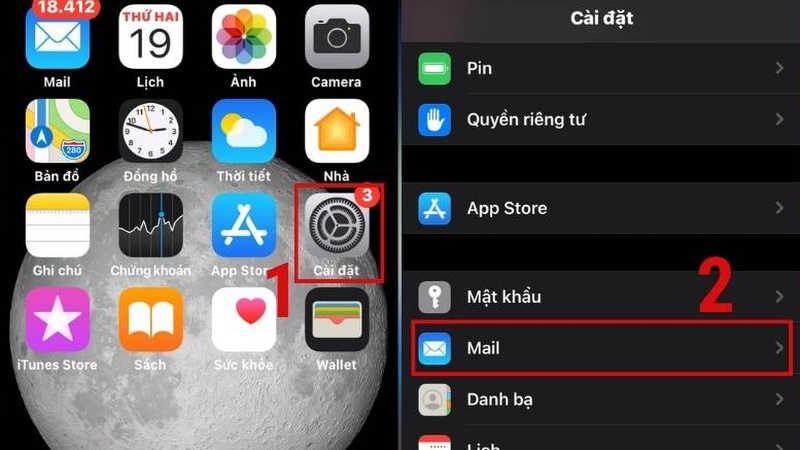
Bước 2: Chọn tiếp vào mục Tài khoản và tiếp tục nhấn vào Thêm tài khoản.
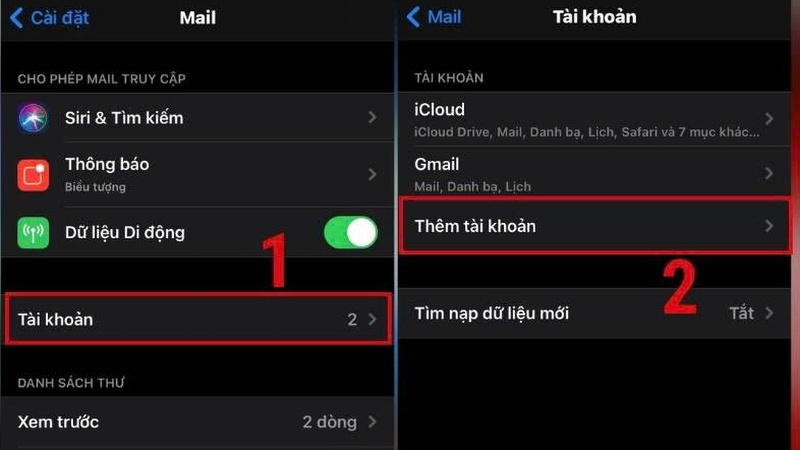
Bước 3: Tại đây, người dùng sẽ được cung cấp nhiều gợi ý về các nhà cung cấp dịch vụ Email. Bạn chỉ cần chọn nhà cung cấp phù hợp (ví dụ như Google) và nhấn Tiếp tục.
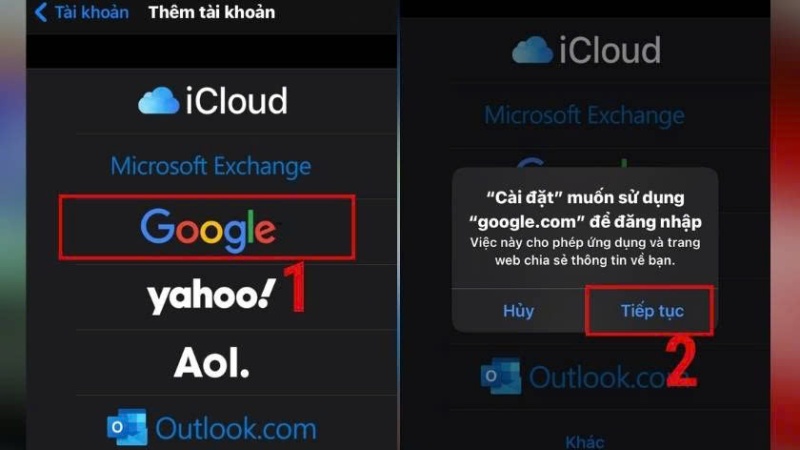
Bước 4: Nhập thông tin tài khoản Email của bạn để hoàn tất quá trình thiết lập.
Như vậy, bạn đã hoàn thành việc thiết lập Email tự động. Ngoài ra, bạn cũng có thể tạo Email thủ công với những bước hướng dẫn sau đây.
Top iPhone hiệu năng mạnh mẽ, camera sắc nét nên mua nhất tại Điện Thoại Giá Kho:
Cách tạo Email trên iPhone bằng thao tác thủ công
Trong trường hợp nhà cung cấp dịch vụ Email không hiển thị sẵn hoặc bạn cần thêm tài khoản Email của công ty, bạn có thể thiết lập Email thủ công theo các bước sau:
Bước 1: Truy cập vào phần Cài đặt và chọn vào mục Mail.
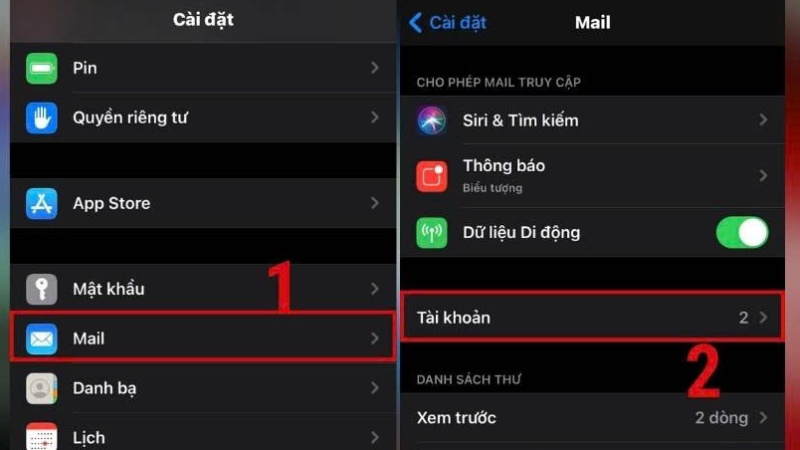
Bước 2: Nhấn chọn vào mục Thêm tài khoản, nhưng thay vì chọn nhà cung cấp thì hãy chọn vào mục Khác.
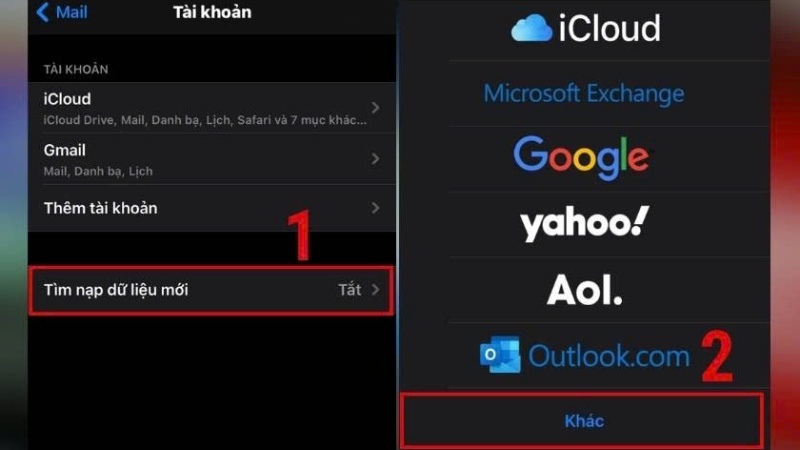
Bước 3: Nhấn vào Thêm tài khoản Mail. Sau đó điền thông tin cá nhân:
- Tên: Tên người dùng cho địa chỉ Email.
- Email: Địa chỉ Email mà bạn muốn thêm.
- Mật khẩu: Mật khẩu cho Email vừa nhập.
- Mô tả: Mục này sẽ được điền tự động dựa trên Email của bạn.
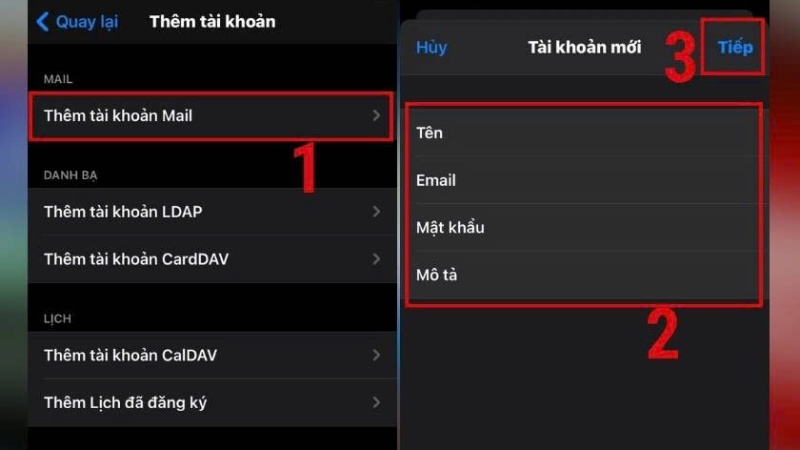
Bước 4: Cuối cùng, hãy nhấn chọn Tiếp để hoàn tất quá trình thiết lập.
Bây giờ, bạn cần nhập thông tin của Máy chủ thư đến và Máy chủ thư đi, sau đó bấm Lưu để hoàn tất.
Cách xóa tài khoản Email khỏi iPhone
Trong trường hợp muốn xóa tài khoản khỏi Email sau khi nắm được cách tạo Email trên iPhone, bạn có thể thao tác thực hiện theo các bước sau:
Bước 1: Mở mục Cài đặt > chọn vào Mail > nhấn chọn tiếp vào Tài khoản.
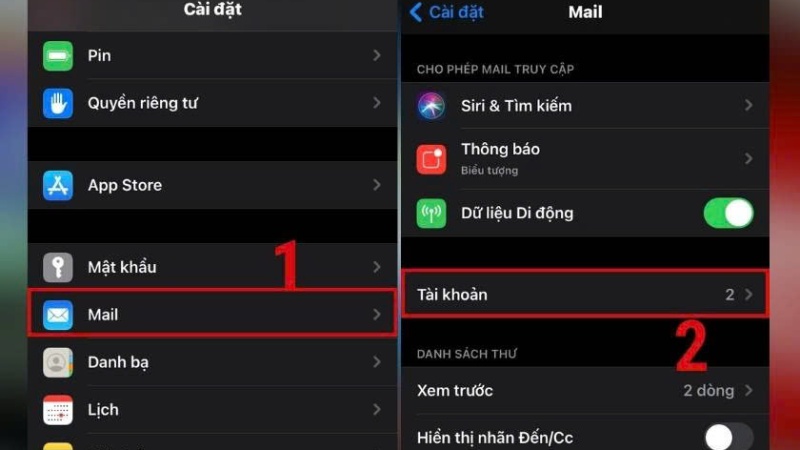
Bước 2: Chọn tài khoản Email muốn xóa (ví dụ như Gmail) và nhấn chọn Xóa tài khoản.
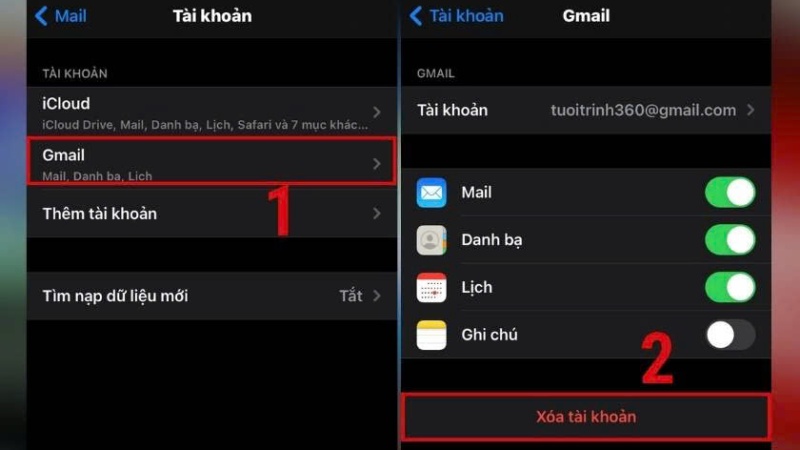
Sau khi thực hiện, tài khoản sẽ được xóa khỏi thiết bị trừ khi bạn thiết lập lại sau đó.
⇒ Mua iphone 15 plus pro max trả góp 0%. Nhanh tay rinh ngay tại Điện Thoại Giá kho!
Một số câu hỏi thường gặp về cách tạo Email trên iPhone
Trong quá trình thực hiện cách tạo Email trên iPhone, có thể bạn gặp phải một số vấn đề gây khó hiểu và bối rối, không biết cách thực hiện sao cho đúng. Hãy tham khảo một số câu hỏi thường gặp dưới đây để xem liệu bạn có đang gặp phải những tình huống tương tự không nhé!
Vì sao không tạo được tài khoản Email trên iPhone?
Có nhiều nguyên nhân khiến bạn không thể tạo tài khoản Email trên iPhone. Nguyên nhân có thể là do cài đặt Email không chính xác, kết nối internet yếu hoặc có sự cố liên quan đến tài khoản của bạn.
Để khắc phục, bạn có thể thử cài đặt lại Email hoặc kiểm tra lại kết nối Internet. Nếu vấn đề vẫn chưa được giải quyết, hãy liên hệ với nhà cung cấp Email hoặc nhà sản xuất thiết bị để được hỗ trợ thêm.
Có thể tạo bao nhiêu tài khoản Email trên iPhone?
Trên iPhone, bạn có thể tạo và quản lý nhiều tài khoản Email cùng lúc, giúp bạn dễ dàng kiểm soát công việc và các nhu cầu cá nhân.
Qua bài viết này, hy vọng đã giúp bạn nắm được cách tạo Email trên iPhone đơn giản cùng với các bước để thêm hoặc xóa tài khoản. Nếu bạn còn bất kỳ thắc mắc nào, đừng ngần ngại để lại bình luận và hãy chia sẻ bài viết này với bạn bè của mình nhé!
Đọc thêm:
- Cách lấy mã xác minh Email trên iPhone dễ dàng ai cũng làm được
- Hướng dẫn cách tạo ID Apple để tải ứng dụng trên iPhone dễ dàng
- Hướng dẫn tạo tài khoản Email trên điện thoại iPhone, Android nhanh chóng
Link nội dung: https://pmil.edu.vn/cach-tao-email-tren-dien-thoai-iphone-a46721.html